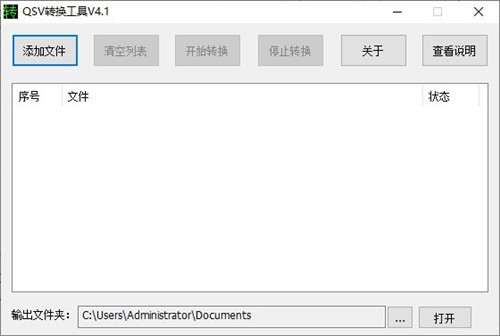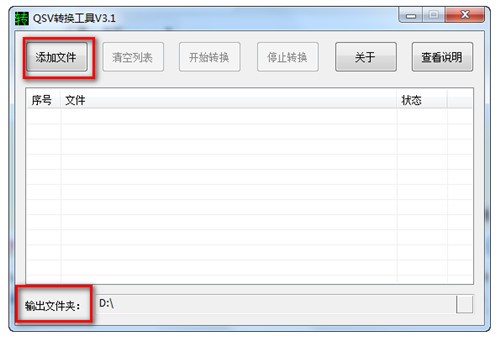qsv转换工具 v4.1 绿色免费版
- 版本:
- 类别:媒体图像
- 大小:0.432MB
- 时间:2021-02-23 14:09:00
内容介绍
qsv转换工具免费绿色版又名奇艺qsv转换工具,它是一款常用于爱奇艺视频文件转换的qsv格式转换mp4工具,它能够帮助用户将爱奇艺的专用视频文件qsv转换成为普通易用的flv视频格式,让用户要剪辑爱奇艺下载的视频文件时,就可以通过qsv转换工具来进行文件的转换,并且软件支持批量转换的操作,让转换更为方便快捷!
ps:绿色版本免安装,下载解压后直接双击qsv转换工具.exe程序打开即可。
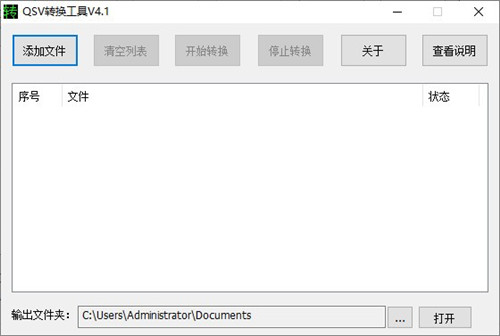
qsv转换工具免费绿色版软件特色:
qsv视频格式转换器是奇艺影音特有的视频文件格式,利用奇艺qsv转换工具(qsv视频格式转换器)可以将QSV格式转换成FLV格式,本站提供qsv视频格式转换器下载。
提到爱奇艺,相信很多朋友都喜欢看,而且非常喜欢里面的缓存节目功能。但qsv正巧就是爱奇艺独家推出的缓存格式,只能用爱奇艺播放器才能播放。所以这个时候我们就需要一款qsv视频格式转换器,来转换成我们需要的格式。
qsv转换工具免费绿色版主要功能:
1、支持批量转换,试用非常方便;
2、qsv视频格式转换成其他格式,以适用其他平台,不再局限于与爱奇艺影音。
qsv转换工具免费绿色版软件faq:
一、怎么样将qsv视频格式转换器文件里面的音频提取出来?
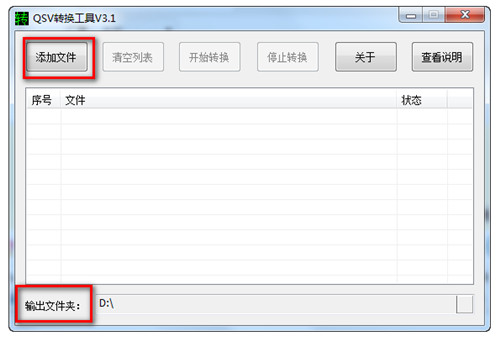
1、打开QSV视频格式转换器,操作很简单,选择【添加文件】将事先准备好qsv文件载入,再设置“输出文件夹”,然后点击【开始转换】。
2、接下来,使用到视频转换mp3软件了,打开软件,选择【添加视频】,打开刚转好的FLV视频文件,然后选择进入【视频编辑】。
3、在时间轴上拖动“左区间”和“右区间”,两区间之间的部分为所需要的截取部分了。也可以在“截取”选项下精确设置“开始时间”和“结束时间”。然后点击【确定】保存设置并返回。
4、接下来,选择“预置方案”,即输出格式为常用音频下的*.mp3格式。其它还可以设置“输出目录”,然后就可以点击右下方的【转换】圆形按键,开始转换导出截取的片段文件为mp3格式文件了。
5、打开输出目录或直接点击文件所在行最 右边的小文件夹图标“打开”按键。就能看到导出的mp3音频文件了。
二、qsv视频格式转换器转换视频时为什么只能转换一个,之后便会出现软件错误?
1、qsv格式是爱奇艺公司开发的一种视频文件格式,由于爱奇艺全面支持正版视频,qsv格式只能使用奇艺播放器(爱奇艺影音)播放。并且由于正版视频需要版权保护,qsv不能用常规的格式(格式工厂等)转换软件进行转换。
2、可以利用qsv格式转换器下载最新版转换成可以转换的视频,然后再用格式工厂转换成常见的普通格式。
qsv转换工具免费绿色版新版特性:
1、增对720p,1080p支持
2、增拖拽添加文件功能
相关下载
相关文章
更多+-
11/14
-
11/14
-
11/14
-
11/14
-
11/14
-
11/14
-
11/14
-
11/14
-
11/13
-
11/13
手游排行榜
- 最新排行
- 最热排行
- 评分最高
-
角色扮演 大小:1.9GB
-
休闲益智 大小:876.69MB
-
休闲益智 大小:36.03MB
-
角色扮演 大小:1.92GB
-
角色扮演 大小:2390MB
-
动作冒险 大小:1.67GB
-
角色扮演 大小:1.88GB
-
角色扮演 大小:20.22MB